屏幕闪烁可能由驱动、刷新率、硬件连接等引起。首先更新或重装显卡驱动,前往设备管理器操作并可官网下载最新版本;若无效则卸载驱动重启。其次检查刷新率,在显示设置中选择推荐值如60Hz或更高。接着外接显示器测试,若外接正常则问题在内置屏或排线。同时检查电源适配器是否原装、供电稳定,尝试电池供电排除电源干扰。排查软件冲突,禁用启动项及第三方图形类软件,并进入安全模式验证。最后检查内部排线,关机拆机确认屏幕排线连接牢固无损伤。
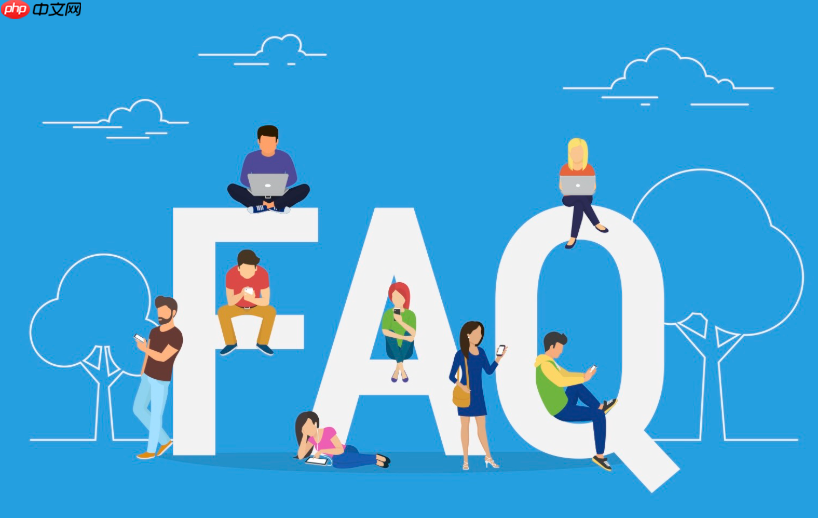
如果您在使用笔记本电脑时,发现屏幕出现闪烁现象,这不仅影响视觉体验,还可能对眼睛造成负担。此问题通常与硬件连接、驱动程序或系统设置有关。以下是针对该问题的排查与解决方法。
本文运行环境:联想 Yoga Pro 7,Windows 11。
显卡驱动负责管理图形输出,若驱动程序损坏、过时或不兼容,可能导致屏幕信号异常,从而引发闪烁。
1、按下 Win + X 组合键,选择“设备管理器”。
2、展开“显示适配器”,右键点击您的显卡型号(如 Intel Iris Xe、NVIDIA GeForce RTX 系列等)。
3、选择“更新驱动程序”,然后点击“自动搜索驱动程序”。
4、如果系统未找到合适驱动,可访问显卡制造商官网(如 Intel、NVIDIA、AMD)下载并安装最新版本。
5、若更新后问题依旧,尝试右键选择“卸载设备”,勾选“删除此设备的驱动程序软件”,完成后重启电脑,系统将自动安装基础显示驱动。
刷新率决定了屏幕每秒更新画面的次数,设置不当会导致视觉上的闪烁感,尤其是在低亮度环境下更为明显。
1、在桌面空白处点击鼠标右键,选择“显示设置”。
2、向下滚动并点击“高级显示”选项。
3、在“刷新率”下拉菜单中,选择推荐值,通常为 60Hz 或更高(如 90Hz、120Hz,需硬件支持)。
4、选择后点击“保留更改”以确认设置。
通过外接显示器可以判断闪烁是否由内置屏幕硬件引起,有助于区分是显示屏问题还是显卡/系统问题。
1、准备一根可用的 HDMI 或 USB-C 转 HDMI 线缆。
2、将笔记本连接至外接显示器或电视。
3、按下 Win + P 快捷键,选择“仅第二屏幕”模式。
4、观察外接显示器是否正常显示且无闪烁。若外接显示正常,则问题可能出在笔记本屏幕排线或液晶面板本身。
不稳定的电力供应会影响主板和显卡的正常工作,进而导致屏幕闪烁,尤其在使用非原装或老化适配器时更易发生。
1、确保当前使用的电源适配器为原厂标配型号。
2、检查电源插头是否牢固插入笔记本和插座,避免接触不良。
3、尝试更换一个已知正常的电源插座进行测试。
4、拔掉电源适配器,改用电池供电运行电脑,观察是否仍有闪烁现象。
某些第三方应用程序,特别是屏幕滤光、录屏工具或杀毒软件,可能会干扰图形渲染流程,造成显示异常。
1、打开任务管理器,切换到“启动”标签页,禁用所有非必要启动项。
2、逐一关闭最近安装的软件,尤其是护眼类(如 f.lux)、壁纸引擎或优化工具。
3、进入安全模式验证问题是否存在:重启电脑,在开机时连续按 F8 或 Shift + 重启 进入高级启动,选择“安全模式”。若在安全模式下屏幕不闪,则基本可判定为软件冲突。
笔记本频繁开合可能导致屏幕与主板之间的排线松动或磨损,影响视频信号传输稳定性。
1、关闭电脑并断开电源与电池(如可拆卸)。
2、使用专用螺丝刀打开屏幕后盖或键盘区域,找到连接屏幕的扁平排线(通常标有 LVDS 或 eDP)。
3、检查排线两端接口是否有松动、氧化或物理损伤,重新插拔并确保卡扣锁紧。
4、如有条件,更换一条同规格排线进行替换测试。
以上就是笔记本电脑屏幕闪烁怎么办_屏幕闪烁的排查方法与解决方案的详细内容,更多请关注php中文网其它相关文章!

每个人都需要一台速度更快、更稳定的 PC。随着时间的推移,垃圾文件、旧注册表数据和不必要的后台进程会占用资源并降低性能。幸运的是,许多工具可以让 Windows 保持平稳运行。

Copyright 2014-2025 https://www.php.cn/ All Rights Reserved | php.cn | 湘ICP备2023035733号